Bu boşluk işlevi boşlukları ayarlamanıza olanak sağlar. Bu işlev, kopyaları zımbalamak veya kopyalarda delik açmak istediğinizde işe yarar. [Üst] ve [Sol] değerlerini belirterek üst, alt, sağ ve sol boşlukları ayarlayabilirsiniz.
Dikey Yazdırma için

-
Uzun kenardan ciltleyerek yazdırma için sol boşluğun belirtilmesi uygundur.
-
Kısa kenardan ciltleyerek yazdırma için üst boşluğun belirtilmesi uygundur.
Yatay Yazdırma için

-
Kısa kenardan ciltleyerek yazdırma için sol boşluğun belirtilmesi uygundur.
-
Uzun kenardan ciltleyerek yazdırma için üst boşluğun belirtilmesi uygundur.
Not
-
Belgenin bir bölümü kopyalanmayabilir.
-
Belirtilen kenar boşluğu değerleri, yakınlaştırma oranı değiştirildikten sonra bile aynı kalır.
-
Bir belgeyi tercih ettiğiniz yönde kopyalamak için, önce [Yön] bölümünde yönü belirtin.
Kısa not
-
Tüm değerler [0] olarak ayarlanırsa, [Boşluk] devre dışı bırakılır.
-
Her kopyalama yaptığınızda boşlukları ayarlamak zorunda kalmamak için, [Boşluk] öğesini varsayılan olarak ayarlayabilirsiniz.
-
Marj değeri dokunmatik panelde [Device Settings (Aygıt Ayarları)] > [Admin Setup (Yönetici Ayarı)] > [Copy Setup (Kopyalama Ayarı)] > [Default Settings (Varsayılan Ayarlar)] > [Margin (Marj)] öğesinden değiştirilebilir.
Bir Tarafa Boşluklu Kopyalama
Kopyalama işlemi öncesinde tek yüzlü bir belge için boşlukları ayarlayın.
[Direction (Yön)] öğesini doğru ayarlayın.
-
[Kopyala] veya
 (KOPYALA) düğmesine basın.
(KOPYALA) düğmesine basın. -
ADF'ye veya belge camı üzerine bir belge yerleştirin.
-
[Gelişmiş] sekmesinde [Boşluk] düğmesine basın.
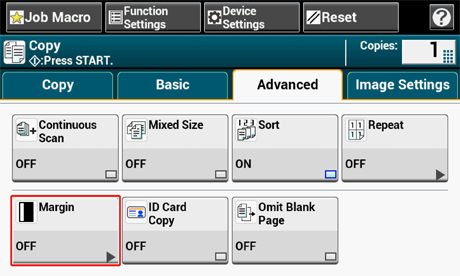
-
Sol ya da sağ marj bırakmak için sayı tuş takımını kullanarak ya da
 ,
,  , ve [+/- (+/-)] düğmelerine basarak [Front (Ön)] öğesinin [Left (Sol)] öğesinde bir marj belirtin.
, ve [+/- (+/-)] düğmelerine basarak [Front (Ön)] öğesinin [Left (Sol)] öğesinde bir marj belirtin.-
Çıktının sol tarafında bir kenar boşluğu oluşturmak için, pozitif bir değer belirtin.
-
Çıktının sağ tarafında bir kenar boşluğu oluşturmak için, negatif bir değer belirtin.
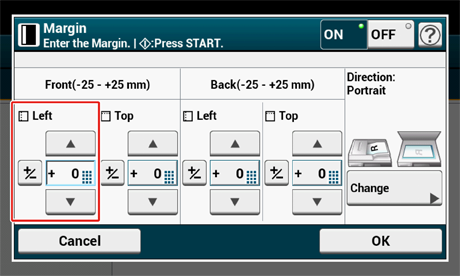
-
-
Üst ya da alt marj bırakmak için sayı tuş takımını kullanarak ya da
 ,
,  , ve [+/- (+/-)] düğmelerine basarak [Front (Ön)] öğesinin [Top (Üst)] öğelsinde bir marj belirtin ve [OK (Tamam)] düğmesine basın.
, ve [+/- (+/-)] düğmelerine basarak [Front (Ön)] öğesinin [Top (Üst)] öğelsinde bir marj belirtin ve [OK (Tamam)] düğmesine basın.-
Çıktının üst kısmında bir kenar boşluğu oluşturmak için, pozitif bir değer belirtin.
-
Çıktının alt kısmında bir kenar boşluğu oluşturmak için, negatif bir değer belirtin.
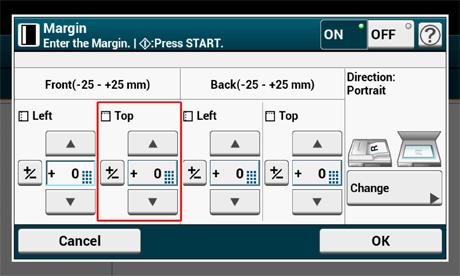
Kısa not
-
Tek taraflı kopyalama yaparken [Arka] boşluğu belirtmeniz gerekmez.
-
[İptal Et] düğmesine basarsanız, değişiklikler kaydedilmeden ekran bir önceki ekrana döner.
-
-
 (BAŞLAT) düğmesine basın.
(BAŞLAT) düğmesine basın.
Her İki Tarafa Boşluklu Kopyalama
[Margin (Marj)] etkin bir şekilde dubleks kopyalama yaparken, [Back (Geri)] boşluğu belirtmeniz gerekir.
[Direction (Yön)] öğesini doğru ayarlayın.
-
[Kopyala] veya
 (KOPYALA) düğmesine basın.
(KOPYALA) düğmesine basın. -
ADF'ye veya belge camı üzerine bir belge yerleştirin.
-
[Kopyalama] veya [Temel] sekmesinde [Dupleks Kopyalama] düğmesine basın.
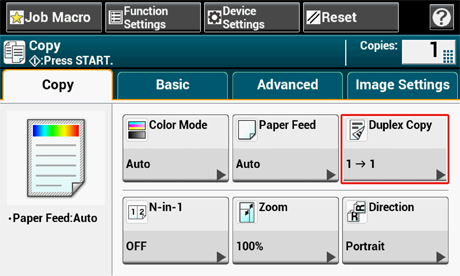
-
[Dupleks Kopyalama]'yı ayarlayın.
-
[Gelişmiş] sekmesinde [Boşluk] düğmesine basın.
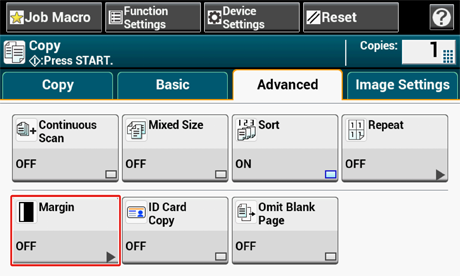
-
[Front (Ön)] ve [Back (Geri)] için [Left (Sol)] kenar boşluğunu ve [Top (Üst)] kenar boşluğunu girin.
Girebileceğiniz kenar boşlukları ayarladığınız [Direction (Yön)] öğesine göre değişir. Aşağıya bakarak ayarlayın.
-
Uzun kenarından ciltlenen dikey belgeler için
-
[Sol] alanına değer girin.
-
[Ön] alanına pozitif bir değer girin.
-
[Arka] alanına negatif bir değer girin.
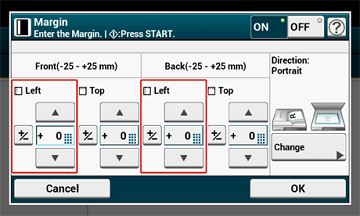
-
-
Kısa kenarından ciltlenen dikey belgeler için
-
[Üst] alanına değer girin.
-
[Ön] alanına pozitif bir değer girin.
-
[Arka] alanına negatif bir değer girin.
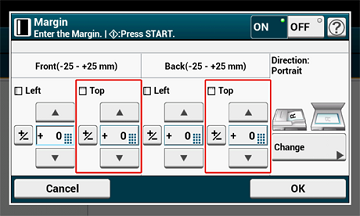
-
-
Uzun kenarından ciltlenen yatay belgeler için
-
[Üst] alanına değer girin.
-
[Ön] alanına pozitif bir değer girin.
-
[Arka] alanına negatif bir değer girin.
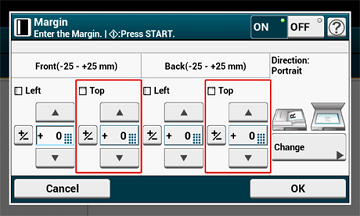
-
-
Kısa kenarından ciltlenen yatay belgeler için
-
[Sol] alanına değer girin.
-
[Ön] alanına pozitif bir değer girin.
-
[Arka] alanına negatif bir değer girin.
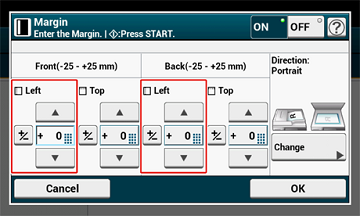
-
-
-
 (BAŞLAT) düğmesine basın.
(BAŞLAT) düğmesine basın.
Kısa not
-
Boşluk konumları [Yön] öğesine uygun olur.
-
Belge camını kullanırken, Sürekli Tarama modu otomatik olarak etkinleştirilir. Ekrandaki talimatları izleyin.

